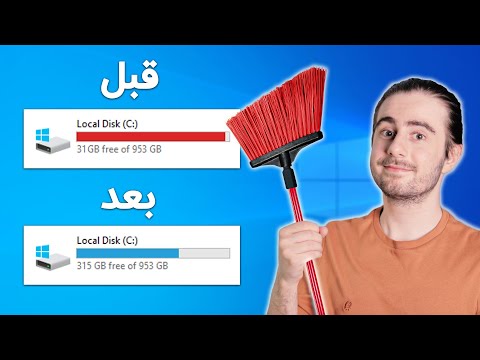گاهی اوقات اتفاق می افتد که سیستم پیامی درباره کمبود حافظه مجازی صادر می کند. اگر یک بار چنین پیامی وجود داشته باشد ، مشکل جدی نیست ، اما اگر به طور منظم ظاهر شود ، سیستم فوراً به فضای آزاد بیشتری در حافظه مجازی نیاز دارد.

دستورالعمل ها
مرحله 1
روی نماد My computer در فهرست شروع یا در دسک تاپ کلیک راست کنید.
گام 2
در منوی زمینه ای که ظاهر می شود ، Properties را در پایین انتخاب کنید. پنجره System Properties باز می شود. چندین برگه خواهد داشت.
مرحله 3
با کلیک روی دکمه سمت چپ ماوس ، به زبانه "Advanced" بروید. در آنجا سه بخش از تنظیمات را مشاهده خواهید کرد که هر کدام دکمه "تنظیمات" (تنظیمات) مخصوص خود را دارند که پنجره تنظیمات را نمایش می دهد.
مرحله 4
روی دکمه "تنظیمات" در زیر تنظیمات "عملکرد" کلیک کنید. پنجره تنظیمات عملکرد باز می شود. این پنجره دارای سه زبانه است. روی زبانه "Advanced" کلیک کنید.
مرحله 5
روی دکمه سمت چپ ماوس روی دکمه تغییر در پایین پنجره در بخش حافظه مجازی کلیک کنید. پنجره تنظیمات به همین نام باز می شود. قسمت بالای این پنجره توسط لیستی از دیسک های محلی موجود در رایانه شما اشغال شده است. دیسک محلی را که می خواهید حافظه مجازی آزاد شود انتخاب کنید. در پنجره مقدار ورود ، مقادیر فعلی اندازه اولیه حافظه مجازی و حداکثر اندازه آن را مشاهده خواهید کرد.
مرحله 6
این مقادیر را افزایش دهید تا حافظه مجازی رایگان بیشتری در رایانه خود بدست آورید.
مرحله 7
اگر سیستم شما اغلب پیامی در مورد کمبود حافظه مجازی نمایش می دهد و شما نمی دانید به چه سایزی نیاز دارید ، پس اجازه دهید سیستم مقدار حافظه مجازی را به صورت خودکار برای نیازهای خود اختصاص دهد. برای این کار ، حالت "اندازه سیستم مدیریت شده" را انتخاب کنید. با کلیک روی تأیید ، انتخاب خود را تأیید کنید. با این کار هشدارهای آزار دهنده سیستم ذخیره می شود و حافظه مجازی شما تحت کنترل قرار می گیرد.